4つの実証済みの方法でiPodから音楽を簡単に回復する方法
 更新者 ボーイウォン / 09年2022月09日40:XNUMX
更新者 ボーイウォン / 09年2022月09日40:XNUMXiPodはポピュラー音楽プレーヤーであるため、iPodの音楽は最も重要なデータのXNUMXつです。 写真やビデオなどを保存しておくと便利です。
一部のユーザーは、iTunes、Apple Musicアプリ、またはiCloudを選択して曲をiPodに同期します。その後、明確な理由なしにデータが失われる可能性があります。 失われた曲をiPodから取り戻すことはできますか? iPodの音楽がなくなったらどうしますか?
この投稿では、4つの実証済みの方法を紹介します。次の部分から、それらを確認できます。
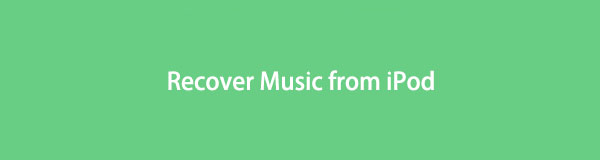

ガイド一覧
FoneLab for iOSを使用すると、写真、連絡先、ビデオ、ファイル、WhatsApp、Kik、Snapchat、WeChatなどの失われた/削除されたiPhoneデータをiCloudまたはiTunesのバックアップまたはデバイスから復元できます。
- 写真、ビデオ、連絡先、WhatsApp、その他のデータを簡単に復元します。
- 回復前にデータをプレビューします。
- iPhone、iPad、iPod touchが利用可能です。
パート1。iTunesでiPodから音楽を取得する
一部のiPodユーザーは、iTunesを介して音楽ファイルを管理したいと考えています。これは、iPodデータを障害なくバックアップおよび復元するための究極のデータ管理です。 以前にiPod音楽をバックアップまたはiTunesと同期したことがある場合は、紛失したiPod音楽を確実に取り戻す方法のXNUMXつでもあります。
2つのモードがあることを知っておく必要があります。XNUMXつはデータをマージでき、もうXNUMXつはiPodの音楽を削除します。
以下は、iTunesからiPodを復元する方法です。
オプション1.iTunesMusicをiPodに同期する
ステップ 1コンピュータでiTunesを実行し、左側のパネルの[ライブラリ]の下にあるXNUMXつをクリックして、曲が同期されているかどうかを確認します。
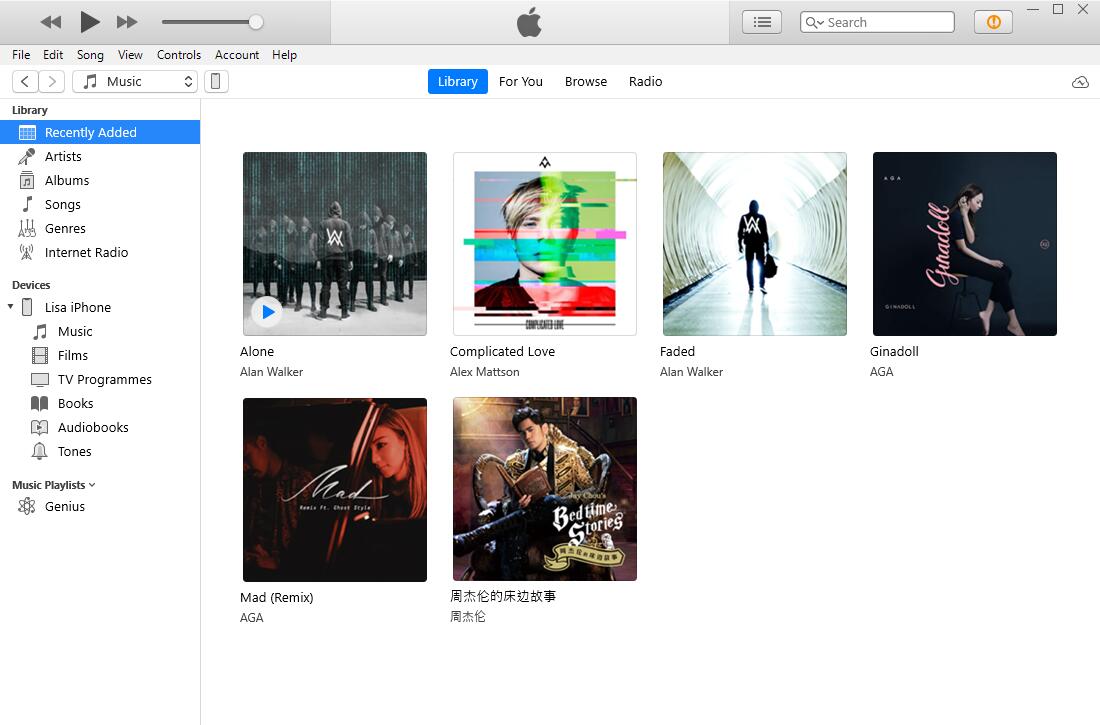
ステップ 2デバイスアイコンをクリックし、左側のパネルから[音楽]を選択します。
![左側のパネルから[音楽]を選択します](https://www.fonelab.com/images/ios-data-recovery/sync-music-all.jpg)
ステップ 3すべての曲を同期する場合は、[音楽xの曲を直接同期する]チェックボックスをオンにすることができます。

ステップ 4そうでない場合は、[選択したプレイリスト、アーティスト、アルバム、ジャンル]をクリックできます。 下部にある[適用]ボタンをクリックします。
![[選択したプレイリスト]をクリックします](https://www.fonelab.com/images/ios-data-recovery/sync-music-selectively.jpg)
もうXNUMXつのオプションは、iTunesバックアップファイルを完全に復元することです。
オプション2.iTunesバックアップファイルを復元する
これは、すべてのiPodデータを消去した後にiTunesバックアップを復元するプロセスであることに注意してください。 データを失いたくない場合は、その前にiPodをバックアップしてください。
ステップ 1iTunesを実行し、iPodTouchをコンピュータに接続します。
ステップ 2ウィンドウが表示されたら、[バックアップの復元]ボタンをクリックします。
上記の方法は、Windowsまたは以前のバージョンのmacOSで使用できます。 macOS Catalinaユーザーの場合は、先に進んでください。
FoneLab for iOSを使用すると、写真、連絡先、ビデオ、ファイル、WhatsApp、Kik、Snapchat、WeChatなどの失われた/削除されたiPhoneデータをiCloudまたはiTunesのバックアップまたはデバイスから復元できます。
- 写真、ビデオ、連絡先、WhatsApp、その他のデータを簡単に復元します。
- 回復前にデータをプレビューします。
- iPhone、iPad、iPod touchが利用可能です。
パート2。AppleMusicを介してiPodから音楽を取得する
Apple Musicと他の2つのアプリは、最新のMacコンピューターのiTunesに取って代わりました。 お持ちの場合は、これを選択してiPodから音楽を取得できます。
以下は詳細な手順です。
AppleMusicから音楽を同期する
ステップ 1AppleMusicアプリ>音楽>設定で同期ライブラリ機能が有効になっていることを確認してください。 次に、[一般]>[ライブラリの同期]>[OK]に移動します。

ステップ 2iPod Touchで、[設定]> [音楽]に移動し、[同期ライブラリ]をオンにします。
AppleがiTunesとAppleMusicのどちらもiPodの音楽を保存できない場合は、iPodの音楽を回復するための他の方法を考えるべきです。
パート3。iOS用のFoneLabを介してiPodの音楽を回復する
しかし iOS用FoneLab サードパーティのアプリです、それはあなたのコンピュータ上の信頼プログラムの価値があります。 できる 写真を回復する、音楽ファイル、連絡先、ビデオなど。 iPhone、iPad、iPodTouchから3ステップ以内。 3つのリカバリモードを使用すると、iTunesまたはiCloudバックアップファイルから、またはiOSデバイスから直接iOSデータを簡単に復元できます。
さらに、リカバリ前に必要なものかどうかを確認するのに役立つプレビュー機能があります。 また、削除されたデータをフィルタリングしてすばやくアクセスする機能を有効にすることができます。
FoneLab for iOSをダウンロードしてコンピューターにインストールし、以下の手順に従って手順を完了します。
オプション1 iOSデバイスから回復する
このモードではバックアップファイルは必要ありません。デバイスを直接スキャンして、失われたデータを復元できます。
FoneLab for iOSを使用すると、写真、連絡先、ビデオ、ファイル、WhatsApp、Kik、Snapchat、WeChatなどの失われた/削除されたiPhoneデータをiCloudまたはiTunesのバックアップまたはデバイスから復元できます。
- 写真、ビデオ、連絡先、WhatsApp、その他のデータを簡単に復元します。
- 回復前にデータをプレビューします。
- iPhone、iPad、iPod touchが利用可能です。
ステップ 1コンピューターでFoneLabforiOSを実行し、をクリックします iPhoneのデータ復旧 > iOSデバイスから復旧する。 iPodTouchをコンピュータに接続します。

ステップ 2 次を許可します。 iPodTouchで。 次に、をクリックします スキャンの開始 ボタンをクリックすると、その後デバイスがスキャンされます。

ステップ 3 App Audio 下 メディア セクションで、右側からアイテムを選択し、をクリックします 回復する
オプション2 iTunesのバックアップファイルから回復する
コンピューターにバックアップファイルがある場合は、代わりにXNUMX番目のモードを選択できます。 以下はその方法です。
ステップ 1選択 iTunesのバックアップファイルから復元する、リストからXNUMXつのバックアップをクリックしてから、 開始 ボタン。 以前にこのバックアップファイルを暗号化したことがある場合は、パスコードの入力を求められます。
ステップ 2次に、から回復可能なアイテムを選択します App Audio セクションをクリックしてから 回復する
オプション3 iCloudバックアップファイルから回復する
iCloudバックアップユーザーの場合は、それに応じて「iCloudバックアップファイルから回復」を選択する必要があります。 詳細な手順は次のとおりです。
ステップ 1選択する iCloudバックアップファイルから復旧する。 Appleとパスワードの入力を求められます。
ステップ 2次に、バックアップファイルを選択して、 ダウンロード
ステップ 3すべてのデータがインターフェースに一覧表示され、それらを確認してクリックします 回復する
さらにソリューションが必要な場合は、ホームシェアリングを試すことができます。
FoneLab for iOSを使用すると、写真、連絡先、ビデオ、ファイル、WhatsApp、Kik、Snapchat、WeChatなどの失われた/削除されたiPhoneデータをiCloudまたはiTunesのバックアップまたはデバイスから復元できます。
- 写真、ビデオ、連絡先、WhatsApp、その他のデータを簡単に復元します。
- 回復前にデータをプレビューします。
- iPhone、iPad、iPod touchが利用可能です。
パート4。ホームシェアリングを使用してiPodから音楽を回復する方法
ホーム共有を使用すると、同じWi-Fiに接続され、同じAppleIDにサインインしている他のコンピューターから共有ライブラリにアクセスできます。 だから、あなたはそれらを回復するためにコンピュータ上の音楽にアクセスすることができます。 同様に、紛失した音楽をコンピューターに保存している場合は、この機能を使用してそれらにアクセスすることもできます。
まず、iTunes、Finder、iOSなどをすべて最新バージョンにアップグレードしてから、以下の手順に従ってiPodTouchの音楽を元に戻します。
ステップ 1設定する必要があります ホームシェアリング コンピューター上。
Macの場合は、 アップルメニュー > システム環境設定 > 分担 > メディアの共有 > ホームシェアリング、次にアカウントにログインします。 クリック ホーム共有を有効にする.
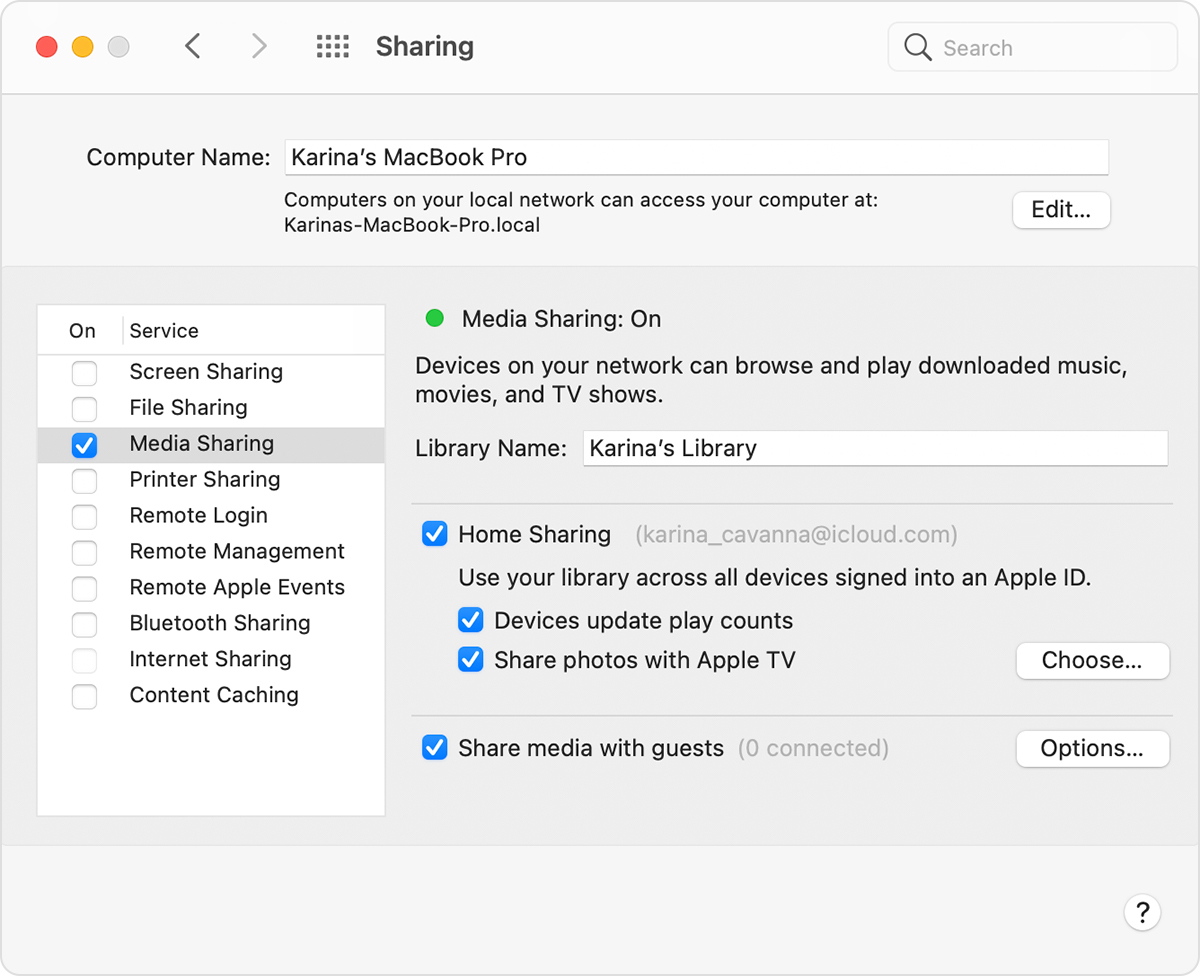
Windowsでは、iTunesを開き、AppleIDにサインインします。 次に、をクリックします File > ホームシェアリング > ホームシェアリング.
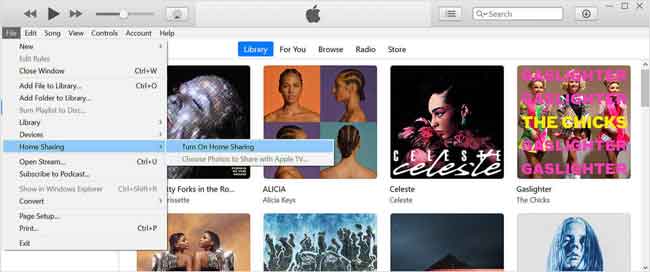
ステップ 2iPod Touchで、 設定 > Music > ホームシェアリング、次にAppleIDにサインインします。 お使いのコンピュータと同じWi-FiにiPodTouchを接続してください。
ステップ 3Open Music アプリ、タップ 図書館 > ホームシェアリング > クリックします.
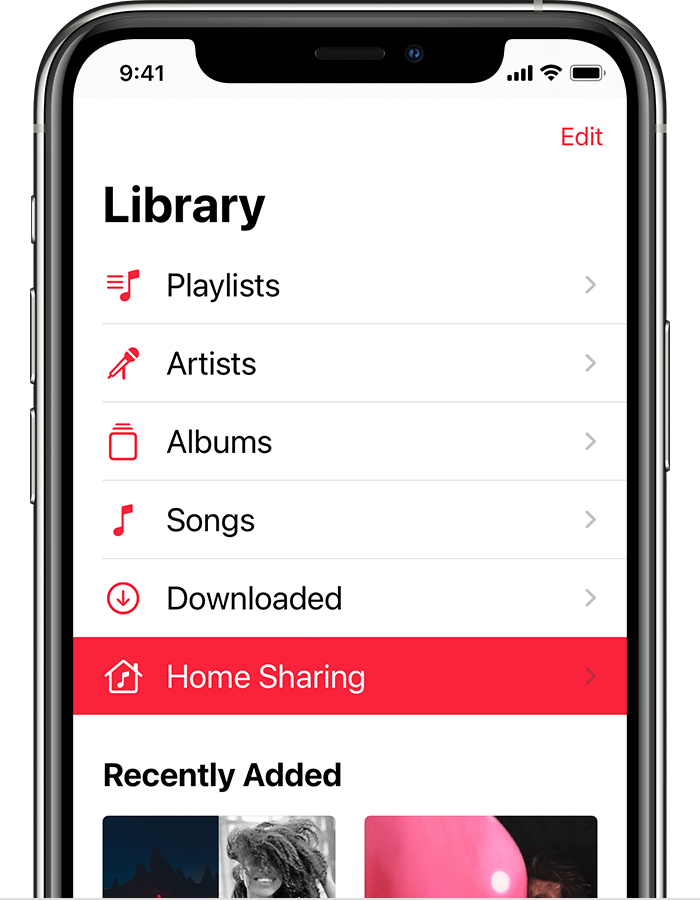
ステップ 4ライブラリをXNUMXつ選択して、ダウンロードします。
この方法は、以前に音楽をバックアップしたことがある場合に機能します。そうでない場合、ホームシェアリングから失われた音楽ファイルにアクセスできません。
パート5。iPodミュージックリカバリに関するFAQ
iTunesなしでiPodから音楽を回復する方法は?
iTunesがなくても、AppleMusicアプリを試すことができます。 iOS用FoneLab またはホームシェアリングで上記のiPodから音楽を復元します。
古いiPodからiPadに音楽を転送するにはどうすればよいですか?
音楽ファイルが自動的に同期されるので、設定でAppleMusicを試すことができます。 その上、あなたも試すことができます iOS用FoneTrans iPodからiPadに簡単に音楽を転送します。
iPodからiTunesに音楽を復元する方法は?
FoneLab for iOSを試して、失われたiPodの音楽を復元し、iTunesに同期することができます。 または、ホームシェアリング機能を試して、同じWi-Fi接続の下にあるコンピュータのiTunesライブラリに同期します。
以上が、iPod Touch から音楽を復元するための実証済みで信頼できる 4 つの方法です。 しかし、 iOS用FoneLab 使いやすいですが、初心者でも効果的な選択であるため、これが最も推奨されるものです。 今すぐダウンロードしてお試しください!
FoneLab for iOSを使用すると、写真、連絡先、ビデオ、ファイル、WhatsApp、Kik、Snapchat、WeChatなどの失われた/削除されたiPhoneデータをiCloudまたはiTunesのバックアップまたはデバイスから復元できます。
- 写真、ビデオ、連絡先、WhatsApp、その他のデータを簡単に復元します。
- 回復前にデータをプレビューします。
- iPhone、iPad、iPod touchが利用可能です。
